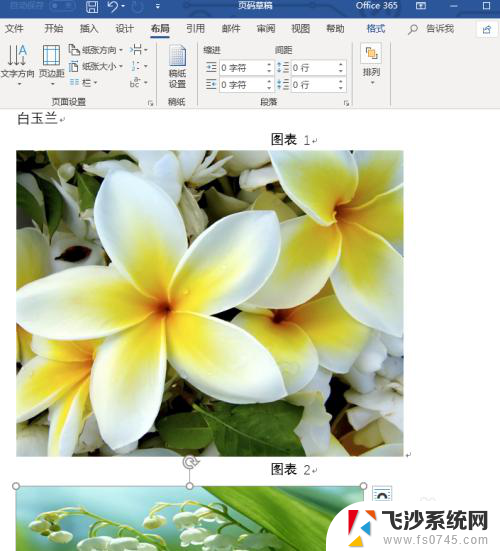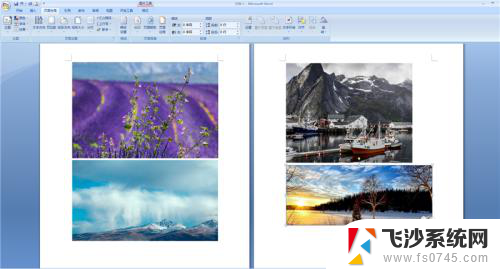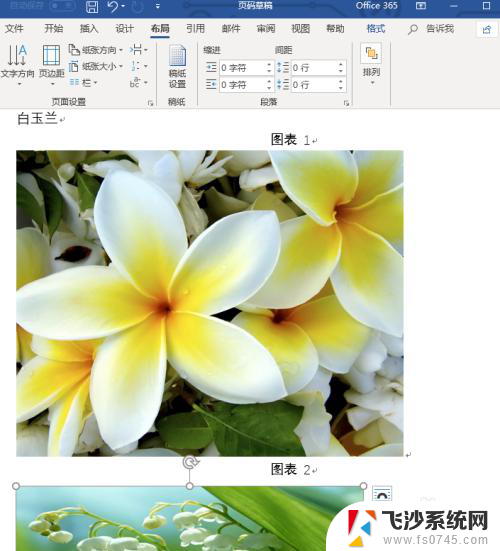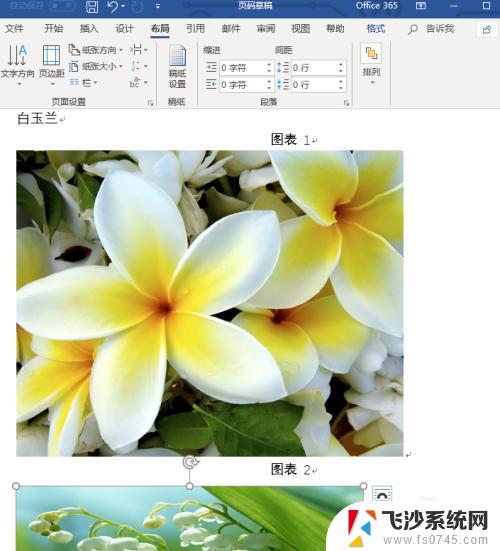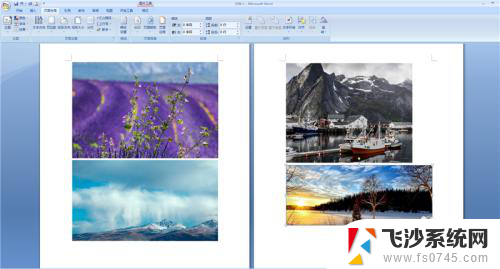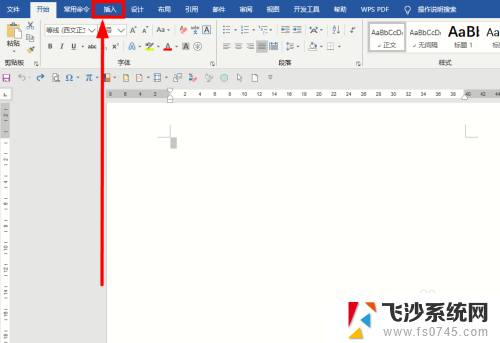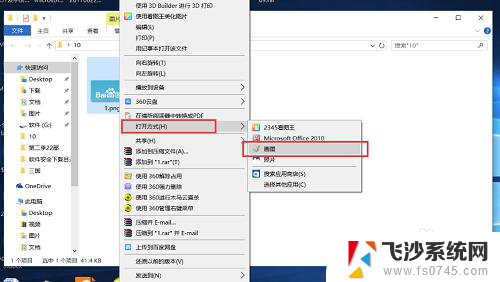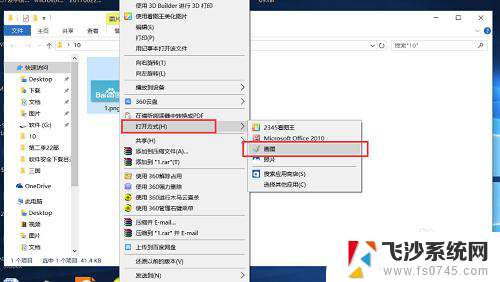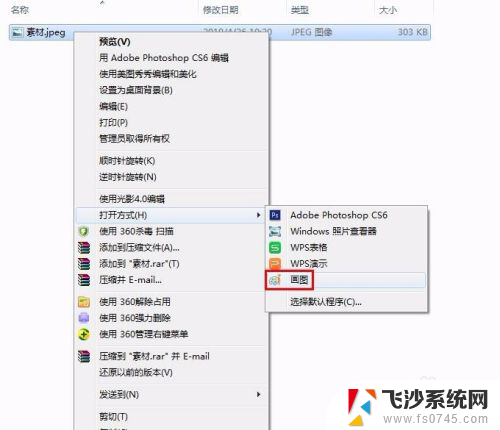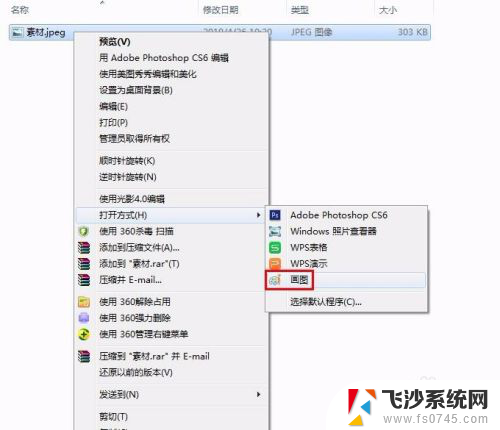word怎么一键设置所有图片大小 图片大小怎么快速统一
更新时间:2024-08-06 10:46:08作者:xtliu
在进行图片编辑或整理时,有时候需要一键设置所有图片的大小,以便快速统一它们的尺寸,这种操作可以极大地提高工作效率,让图片在展示或打印时更加整齐美观。通过简单的设置,可以轻松实现所有图片的大小一致化,让您的工作更加便捷和高效。接下来我们将介绍一些快速设置图片大小的方法,帮助您轻松完成图片处理任务。
方法如下:
1.首先将需要的图片插入到word中。
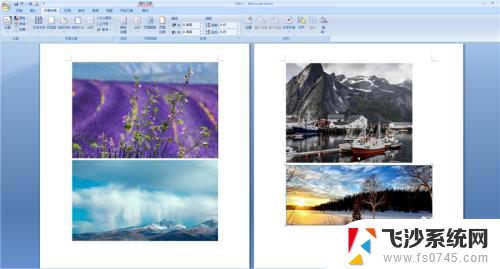
2.然后鼠标右键点击第一个图片,弹出来的选项点击【大小】。
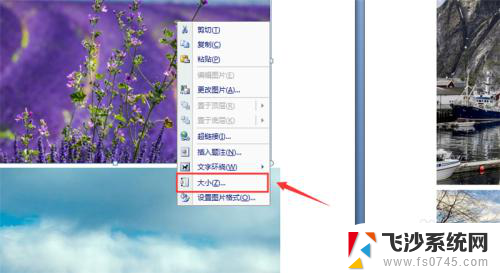
3.打开大小窗口,输入指定的高度和宽度,并取消锁定纵横比前面的√。

4.然后第一个图片大小确定了,我们开始一键调整其它图片。选择第二个图片。
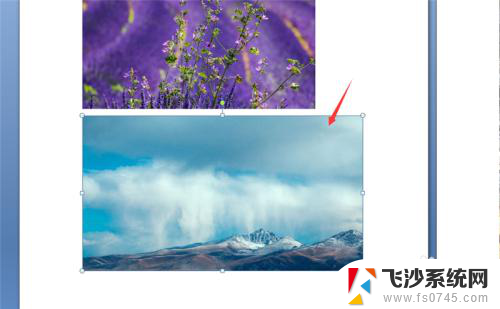
5.然后点击第二个图片一下,按F4按键一下。第二个图片大小就和第一个一样大了。
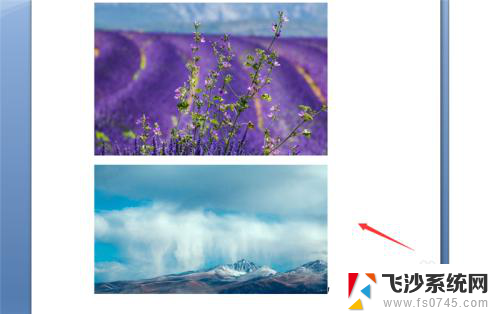
6.然后依次点击其它图片并按F4按键,就可以一键将所有图片调整成差不多统一的大小。
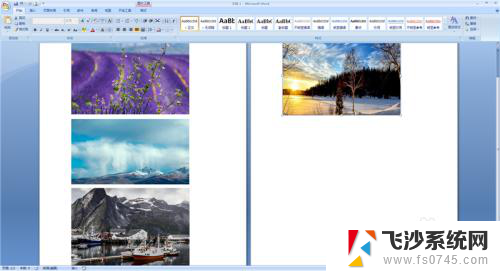
以上就是如何一键设置所有图片大小的全部内容,碰到同样情况的朋友们赶紧参照小编的方法来处理吧,希望能够对大家有所帮助。